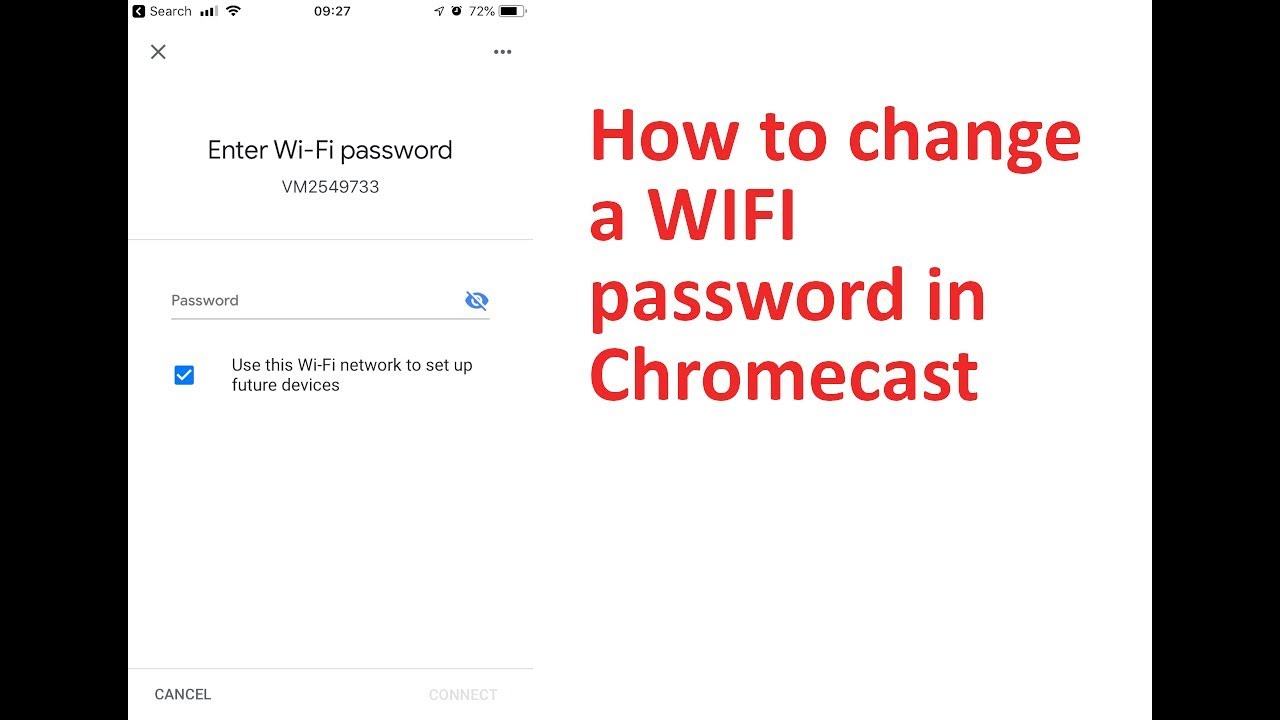Mündəricat
Google Chromecast çox portativ və istifadəsi asan olduğu üçün böyük populyarlıq qazanmışdır. Geniş ekran təcrübəsindən həzz almağımıza kömək etmək üçün o, istənilən ənənəvi LCD və ya LED televizoru Google Tətbiqlər kitabxanası ilə Smart TV-yə çevirə bilər. Məzmunu yayımlamaq istəyirsinizsə, çıxışı TV-də göstərmək üçün HDMI giriş portu tələb olunur.
Wi-Fi-ı sıfırlamaq və ya dəyişdirmək yorucu bir proses ola bilər, xüsusən də İnternetdə axtarış apardığınız zaman internet. Chromecast ilə bağlı problem onların eyni vaxtda yalnız bir Wi-Fi şəbəkəsinin yaddaşını saxlaya bilməsidir.
Mündəricat
- Google Chromecast nədir?
- Zavod Sıfırlamasını Necə Etmək olar
- Chromecast & Onu Yeni Cihaz kimi qeydiyyata almaq
- Cihazı Sıfırlamadan Google Home Tətbiqindən istifadə
- Addım 1: Google Home Tətbiqi
- Addım 2: Chromecast-ı kəşf edin
- Addım 3: Wi-Fi-nın dəyişdirilməsi və ya sıfırlanması
- Yeni WiFi Şəbəkəsi Almağın Səbəbləri
- Evdə/Ofisdə Şəbəkə Bağlantısının Dəyişdirilməsi
- Qeyri-aktiv Şəbəkə
- Chromecast Network Shift
- Router və ya Modemin Dəyişməsi
- Wi-Fi Şəbəkələrini Əllə Sıfırlama Yolu ilə Necə Dəyişdirmək olar
- Chromecast-ı Necə Quraşdırmaq olar Əllə Sıfırlamadan Sonra Telefonunuzda və ya Planşetinizdə
- Chromecast Hələ də Qoşulmur?
- Hər iki Cihaz eyni Wi-Fi Şəbəkəsindədir?
- Bluetoothunuz Aktivdir?
- Digər mümkün həllər
- Nəticə
- Tez-tez verilən suallar
- Wi-Fi-dırChromecast istifadə etmək üçün əlaqə lazımdır?
- Yeni Chromecast-ı WiFi şəbəkəmə necə qoşmaq olar?
- Niyə Chromecast Wi-Fi-a qoşulmur?
Google Chromecast nədir?
Google Chromecast mobil cihazınız və ya planşetinizlə əlaqə saxlaya bilən portativ cihazdır ki, siz televizorunuzda bütün medianı yayımlaya biləsiniz.
Bir çox yeni cihazlar eyni şeyi edir, lakin Chromecast ən yaxşı seçim olaraq qalır. ölçüsünə və daşınmasına görə. Bununla belə, kiçik bir çatışmazlıq var; getdiyi yerdə Wi-Fi bağlantısı lazımdır. Üstəlik, o, eyni anda yalnız bir WiFi şəbəkəsini xatırlayır.
Ona görə də hər dəfə yer dəyişdirəndə köhnə WiFi şəbəkəsindən ayrılıb yenisinə qoşulmaq bir az çətinlik yarada bilər. İndi Wi-Fi bağlantınızı yenidən qurmağın bir çox yolu var. Metod seçimi, ilk növbədə, niyə başqa Wi-Fi şəbəkəsinə keçmək istədiyinizdən asılıdır.
Əgər nə vaxtsa yeni WiFi şəbəkəsi əldə etsəniz və ya Chromecast ilə başqa yerə köçsəniz, əldə etmək üçün zavod parametrlərinə sıfırlama etməlisiniz. cihazınız şəbəkədə.
Həmçinin bax: Noutbukda Wi-Fi siqnalını necə artırmaq olar: Zamanla sınaqdan keçirilmiş 21 üsulZavod parametrlərinə sıfırlama necə edilməlidir
Bunu həyata keçirmək üçün aşağıdakı addımlar verilmişdir:
- İlk olaraq cihazınızın şəbəkəyə qoşulduğundan əmin olun. Google Chromecast cihazı ilə eyni hesab.
- Google Əsas səhifəsini açın
- Cihazın lövhəsini saxlayın
- 'Cihaz məlumatı' üzərinə klikləyin, Wi-Fi-a keçin və ' Bu Şəbəkəni unudun.'
Bu, sizi əsas ekranınıza aparacaq və oradanChromecast-ı yeni şəbəkədə sıfırlamaq üçün addımlar.
Budur, Chromecast-ı sıfırlamaq və yeni cihaz kimi qeydiyyatdan keçməyin iki yolu var.
Chromecast & Onun Yeni Cihaz kimi qeydiyyata alınması
Cihazın sağ tərəfindəki USB portunun yanında sıfırlama düyməsini sıxıb saxlamaqla Chromecast cihazını tamamilə sıfırlaya bilərsiniz. Sıfırlama düyməsini ən azı otuz saniyə basıb saxladıqdan sonra cihazdakı işıq narıncı yanıb-sönməyə başlayacaq və sonra ağ rəngə çevriləcək.
Bu andan etibarən siz Google Home Tətbiqini aça və Chromecast-ı qeydiyyatdan keçirə bilərsiniz. yeni cihaz kimi. Ancaq əvvəlcə telefonunuzun Chromecast cihazınızı qoşmağı planlaşdırdığınız eyni Wi-Fi şəbəkəsinə qoşulduğundan əmin olun .
Cihazı Sıfırlamadan Google Home Tətbiqindən istifadə
Addım 1: Google Home Tətbiqi
Əgər bu, ilk dəfədirsə və ya Chromecast parametrlərini konfiqurasiya etmək üçün Google Home Proqramı olan köhnə telefonunuza artıq girişiniz yoxdursa, narahat olmayın. Bunun əvəzinə, Google Play Store və ya iOS App Store-a daxil olun və Google Home Tətbiqini quraşdırmağa davam edin.
Əgər təsadüfən onu artıq quraşdırmısınızsa, onun ən son versiyaya güncəlləşdiyini yoxlayın. Google Play Store və ya iOS App Store-a keçin və xüsusilə Chromecast tətbiqi üçün hər hansı yeniləmənin mövcud olub-olmadığına baxın.
Addım 2: Chromecast-ı kəşf edin
İndi, ilk növbədə, təmin etmək lazımdırtelefonunuzun/planşetinizin qoşulduğu internet Chromecast-ın qoşulduğu internetdir. Sonra, Google Home Tətbiqini açın və Google giriş ID-nizlə daxil olmaqla aşkar edilə bilən cihazlar altında Chromecast-ı axtarın.
Hər iki cihaz eyni şəbəkə bağlantısında olduğundan Chromecast siyahıda görünəcək.
Addım 3: Wi-Fi-nın dəyişdirilməsi və ya sıfırlanması
Burada sizə lazım olan tək şey barmağınızı Google Home panelindəki cihaz düyməsini basıb 'Cihaz məlumatı' üzərinə klikləyin. dişli işarəsi olan. Oradan Wi-Fi seçib yeni Wi-Fi-a keçə bilərsiniz.
Həmçinin, mövcud şəbəkənin saxlanmış detallarını cihazınızdan silmək üçün "Bu şəbəkəni unudun" üzərinə klikləyə bilərsiniz.
Yeni Wi-Fi şəbəkəsinə qoşulmaq üçün WiFi şəbəkələri altında görünən Wi-Fi adını axtarın və müvafiq olaraq telefonunuz vasitəsilə tələb olunan parolu təqdim edərək qoşulun. Beləliklə, yuxarıdakı üç addımda, Chromecast cihazınızı kəşf edə bilməsi üçün Google Home Tətbiqinin ən son versiyasına sahib olmaq şərti ilə istədiyiniz Wi-Fi şəbəkəsinə rahatlıqla qoşula bilərsiniz.
Səbəblər Yeni WiFi Şəbəkəsi əldə edin
Mövcud şəbəkənizi dəyişdirmək istəyirsinizsə, yeni WiFi şəbəkəsinə keçidin səbəbini başa düşmək vacibdir.
Gəlin insanların Wi-Fi şəbəkəsini dəyişməsinin iki əsas səbəbini araşdıraq. Fi şəbəkəsi.
Evdə/Ofisdə Şəbəkə Bağlantısının Dəyişdirilməsi
İnsanlar dəyişir və istəyərmövcud şəbəkələrini dəyişdikləri üçün Chromecast cihazı üçün Wi-Fi bağlantısını dəyişmək üçün.
Bəziləri genişzolaqlı şəbəkədən mobil şəbəkəyə keçid edə bilər – adətən səyahət zamanı. Digərləri köhnə şəbəkə provayderindən digərinə keçid edə bilər. Mobil cihazınızın hotspotuna keçmək üçün Chromecast cihazınızın həmişə mobil telefona yaxın olmasını təmin etməlisiniz.
Qeyri-aktiv Şəbəkə
Bəzən kiçik dəyişiklik əlaqəni poza bilər və onu daha aktiv etmir. Məsələn, yeni marşrutlaşdırıcının əldə edilməsi və ya marşrutlaşdırıcının mövqeyinin dəyişdirilməsi əlaqəni poza bilər.
Bağlantı artıq aktiv olmadıqda, cihazınız onu tanıya bilməyəcək. Beləliklə, siz şəbəkə bağlantısını sıfırlamalısınız.
Beləliklə, problemi necə həll etmək olar? Əvvəlcə onların arxasında duran səbəblərlə bağlı problemləri həll edək.
Chromecast Network Shift
Səyahət edirsinizsə və parolu dəyişmək istəyirsinizsə, cari şəbəkə parametrlərini unutmalısınız.
Yeni bağlantıya və ya şəbəkə provayderinə keçsəniz, eyni şey olar. Proses o qədər də sadə deyil, lakin buna baxmayaraq, asandır.
Sadəcə bu addımları yerinə yetirin:
- Chromecast-a qoşulmuş TV və ya PC cihazını yandırın.
- Planşetinizin və ya telefonunuzun yeni Wi-Fi şəbəkəsinə qoşulduğundan əmin olun.
- Telefonunuzda və ya axın cihazınızda "ev" proqramına keçin
- Chromecast cihazınıza klikləyin.
- Siz "parametrlər" sekmesini tapacaqsınızyuxarı küncdə; altındakı 'Wi-Fi' üzərinə klikləyin.
- İstənilən zaman 'Şəbəkəni unut' üzərinə klikləyin.
İndi Chromecast cihazınızı internetə yenidən qoşun. Wi-Fi bağlantınızın mobil cihazda və ya planşetdə Chromecast ilə eyni olduğundan əmin olun. Cihazınızı yayımlamaq üçün iki müxtəlif bağlantıdan istifadə edə bilməzsiniz.
Həmçinin bax: 2023-cü ildə 8 Ən Yaxşı Powerline WiFi GenişləndiricisiRouter və ya Modemin dəyişdirilməsi
Yeni şəbəkəyə keçmisinizsə, telefonunuz və ya planşetiniz Chromecast cihazı ilə əlaqə saxlamayacaq . Beləliklə, siz Chromecast-ı əl ilə sıfırlamaq və yeni Wi-Fi-a qoşulmaqla davam etməli olacaqsınız.
Wi-Fi şəbəkəsini əl ilə sıfırlamaq buradadır.
Wi-Fi şəbəkələrini Manuel Sıfırlama ilə Necə Dəyişdirmək olar
Həmçinin Chromecast-ı sıfırlamağın əl yolu var. Əvvəlcə sıfırlama düyməsini basıb saxlayın. Bu düymə adətən cihazın yan tərəfində olur. Sıfırlama düyməsini LED işığı yanıb-sönməyi dayandırana və ağ rəngə çevrilənə qədər saxlayın.
Sonra Chromecast-da USB kabeli ayırın və yenidən qoşun. USB elektrik kabelinin ayrılması və yenidən qoşulması arasında bir neçə saniyə gözlədiyinizə əmin olun.
Bu yolla siz cihazınızda defolt zavod parametrlərini bərpa edəcəksiniz. İndi yeni Wi-Fi və cihazınızı yenidən qura bilərsiniz. Budur Chromecast üçün quraşdırma prosesi.
Əllə Sıfırlamadan Sonra Telefonunuzda və ya Planşetinizdə Chromecast-ı Necə Quraşdırmaq olar
Chromecast'ı telefonunuzda və ya planşetinizdə quraşdırmaq istəməyinizdən asılı olmayaraq, quraşdırma prosesi belədir. demək olar ki, eynidir.Sadəcə bu addımları yerinə yetirin:
- Əvvəlcə Chromecast cihazını televizora və ya kompüterin HDMI portuna qoşun.
- Uzaqdan idarəetmə parametrləri ilə Chromecast üçün daxiletməni seçin
- "1 cihazı quraşdırın" seçin və "növbəti" üzərinə klikləyin.
- O, Chromecast cihazını tapdıqdan sonra ýes düyməsini basın. '.
- Mobil və TV ekranlarında iki kodun uyğun gəldiyini təsdiq edin.
- Qalan mesajları və göstərişləri izləyin.
- Siz yeni kodlara qoşulacaqsınız. şəbəkə.
Chromecast Hələ də Qoşulmur?
Beləliklə, bütün addımları izləmisiniz, lakin cihaz hələ də qoşulmur? Gözdən qaçırdığınız bir neçə şey ola bilər. Aşağıdakı problemləri yoxlayın:
Hər iki cihaz eyni Wi-Fi şəbəkəsindədir?
İlk olaraq Chromecast və telefonunuzun eyni şəbəkədə olub olmadığını yoxlayın. Yoxlamaq üçün parametrlərə keçin və "Wi-Fi" seçin.
Bizdən xəbərsiz telefon Wi-Fi bağlantısı əvəzinə dataya keçə bilər və Chromecast ilə əlaqə qurmaqda problem yarana bilər.
Həmçinin yoxlayın; müxtəlif tezliklərə malik birdən çox şəbəkə ola bilər. Hər iki cihazda eyni bağlantıda olduğunuza əmin olun.
Bluetooth Aktivdir?
Başqa bir şey, Bluetooth-unuz işə salınmalıdır. Vəziyyəti yoxlamaq üçün parametrlərə keçin və "Bluetooth"u seçin, onun burada AKTİV olub-olmamasına baxın.
Digər Mümkün Həlllər
Əgər hər iki cihaz eyni şəbəkədədirsə və Bluetooth da ON, hələ bir qurmaq uğursuzqoşulma üçün bunu etməlisiniz:
- İlk olaraq "parametrlər"ə keçin.
- "Wi-Fi" seçin və ona qoşulmaq üçün Wi-Fi bağlantısı üzərinə toxunun. .
Nəticə
Chromecast cihazı Mac, Android telefon və ya iOS cihazınızdan TV-yə video yayımlamağa kömək edir. Videolarınızı yayımlamaq üçün sizə lazım olan tək şey etibarlı internet bağlantısıdır.
Lakin bəzən hələ də Wi-Fi problemləri və qoşulma problemləri yarana bilər. Bununla belə, siz görə bilərsiniz ki, sadəcə bir neçə addımı yerinə yetirməklə bunu sadə və asan edir.
Tez-tez verilən suallar
Chromecast-ı Wi-Fi-a qoşmaq olduqca sadə proses olsa da, bəzən bir neçə dəqiqəlik təfərrüatı nəzərdən qaçırın. Bu, əlaqəyə təsir edə bilər və sizdə məyusluq yarada bilər.
Beləliklə, burada sizə kömək edəcək bir neçə tez-tez verilən suallar verilmişdir:
Chromecast istifadə etmək üçün Wi-Fi bağlantısı lazımdırmı ?
Chromecast-ı Wi-Fi bağlantısı olmadan istifadə edə bilərsiniz, lakin hələ də internetə qoşulmalısınız. Beləliklə, Wi-Fi olmasa, şəbəkədə qalmaq üçün sizə mobil cihazın hotspotu və ya ethernet lazımdır.
Yeni Chromecast-ı WiFi şəbəkəmə necə qoşmalıyam?
Əgər yeni Chromecast cihazı almısınızsa, onu istifadə üçün quraşdırmalısınız. Bunu etmənin düzgün yolu yuxarıda müzakirə edildiyi kimi Chromecast-ın şəbəkəyə qoşulması üçün cihazı zavod parametrlərinə sıfırlamaq olardı.
Chromecast niyə mənim cihazıma qoşulmurWi-Fi?
Əgər köhnə şəbəkənizdən yeni Wi-Fi şəbəkəsinə keçmisinizsə, zavod parametrlərinə sıfırlama yolu ilə Chromecast-a qoşulmalı ola bilərsiniz. Əvvəlcə Chromecast-ı köhnə şəbəkəni unutdurmalı və sonra yenisinə qoşulmalısınız. Bununla belə, hələ də xəta mesajı alırsınızsa, aşağıdakıları yoxlamalı ola bilərsiniz:
- O, cihazınızla eyni şəbəkədədir
- Bluetooth aktivdir.